- Автор Abigail Brown [email protected].
- Public 2023-12-17 06:59.
- Последнее изменение 2025-01-24 12:22.
Что нужно знать
- Войдите в свою учетную запись Zoho Mail, затем перейдите на страницу конфигурации Zoho Anti-Spam Lists.
- Выберите либо Адрес электронной почты, либо Домен, затем выберите plus (+ ) под Черный список для добавления новых адресов.
- Используйте только один источник для фильтрации электронной почты (либо вашу почтовую программу, либо почтовый сервер), чтобы избежать конфликтов сортировки.
В Zoho Mail вы можете заблокировать нежелательные входящие сообщения, поместив адрес отправителя или весь его домен в список заблокированных отправителей Zoho Mail. В этой статье объясняется, как заблокировать отправителей в Zoho Mail.
Как внести отправителя или домен в черный список в Zoho Mail
Чтобы заставить Zoho Mail автоматически удалять сообщения от определенного отправителя или всего домена, войдите в свою учетную запись Zoho Mail, а затем перейдите по URL-адресу страницы конфигурации списков защиты от спама.
В верхней строке окна выберите либо Адрес электронной почты, либо Домен. Первый указывает конкретные адреса; последний указывает домены, т. е. все, что следует после знака @ в адресе электронной почты.
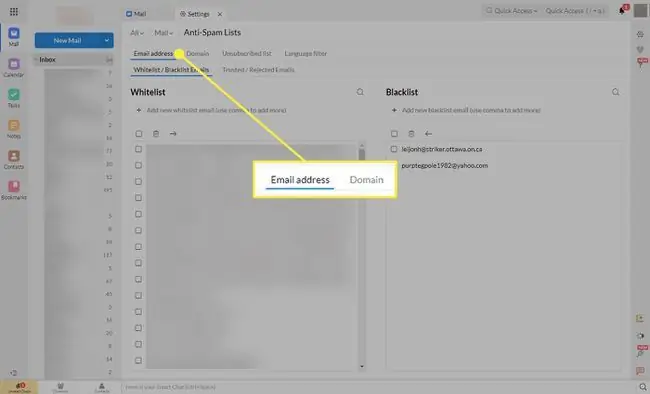
Добавлять новые адреса рядом со знаком плюс; удалите существующие элементы, выбрав их, а затем щелкнув значок корзины в списке.
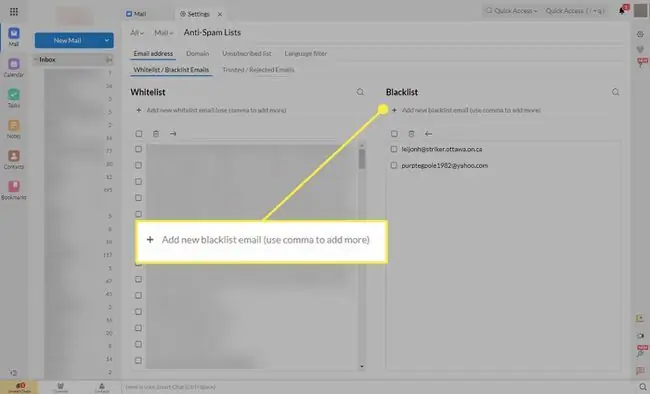
В этих списках вам предлагается два варианта. Белый список означает, что любая почта, приходящая с этого домена или адреса, автоматически считается доверенной и никогда не будет направляться в папку со спамом. Черный список означает, что почта всегда будет автоматически направляться в папку со спамом.
Изменения, которые вы вносите в списки защиты от спама Zoho Mail, применяются на уровне учетной записи, что означает, что ваши настройки работают независимо от того, используете ли вы Zoho Mail в Интернете или подключаете его к такой программе, как Microsoft Outlook.
Конфликт фильтров
Поскольку ваши настройки работают для всей почты, а не только для того, когда вы вошли в веб-интерфейс, вы можете столкнуться с ситуациями, когда поведение, которое вы видите, не соответствует тому поведению, которое вы планировали. Когда блоки и фильтры работают как на уровне сервера, так и на уровне клиента, то, что происходит на сервере, применяется в первую очередь, поэтому адрес электронной почты, заблокированный в черном списке для защиты от спама, никогда не попадет в вашу почтовую программу. Однако адреса, которые могут быть внесены в список надежных отправителей в Zoho Mail, но настроены как спам в вашей почтовой программе, в любом случае могут оказаться в папке со спамом.
Хорошей практикой является использование только одного источника фильтрации - вашей почтовой программы или почтового сервера. Использование обоих с несовместимыми настройками может привести к непредсказуемым результатам доставки.






